Cách đặt mật khẩu PDF trên iPhone
Tính năng đặt mật khẩu PDF trên iPhone đã được tích hợp sẵn gọi là Lock PDF, bắt đầu từ hệ điều hành iOS 15. Như vậy, thay vì phải cài các ứng dụng để đặt mật khẩu cho file PDF, hay như trên máy tính cần dùng Adobe Acrobat cài mật khẩu file PDF thì bạn sử dụng ngay tính năng sẵn có. Khi đó bạn chỉ cần mở file PDF bằng ứng dụng quản lý Tệp trên iPhone, sau đó bật tính năng Lock PDF để sử dụng là được. Bài viết dưới đây sẽ hướng dẫn bạn đặt mật khẩu PDF trên iPhone.
Hướng dẫn đặt mật khẩu PDF trên iPhone
Bước 1:
Trước hết bạn mở ứng dụng quản lý Tệp trên iPhone sau đó nhấn vào file PDF muốn đặt mật khẩu. Tiếp đến trong giao diện nội dung file chúng ta nhấn vào biểu tượng save ở góc dưới cùng bên trái màn hình.
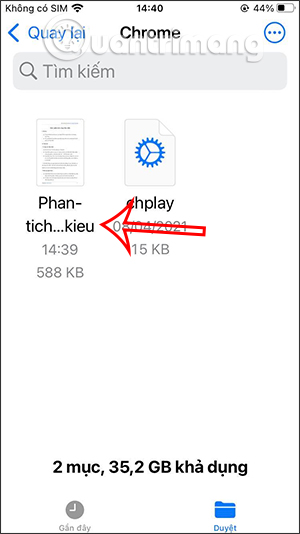
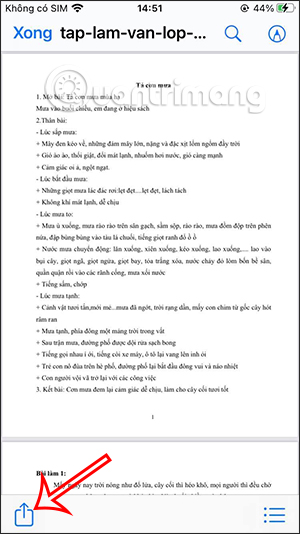
Bước 2:
Lúc này hiển thị giao diện với rất nhiều tùy chọn bên dưới, bạn nhấn chọn vào Khóa PDF để tiến hành thiết lập mật khẩu cho file PDF này.
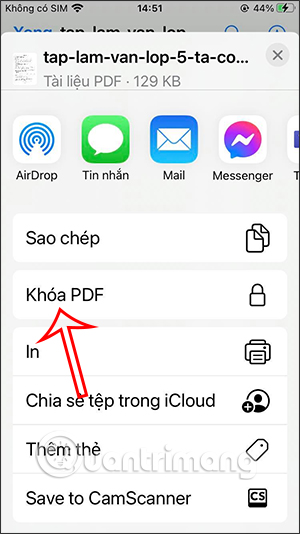
Bước 3:
Khi đó hiển thị giao diện để chúng ta nhập mật khẩu cho tài liệu PDF. Khi nhập xong thì bạn nhấn tiếp vào nút Xong ở góc trên cùng màn hình để lưu lại là được. Như vậy, file PDF đã được bảo mật bằng mã khóa.
Quay lại giao diện quản lý file trên ứng dụng Tệp bạn sẽ nhìn thấy biểu tượng ổ khóa tại file PDF, nghĩa là đang dùng mật khẩu để khóa file.
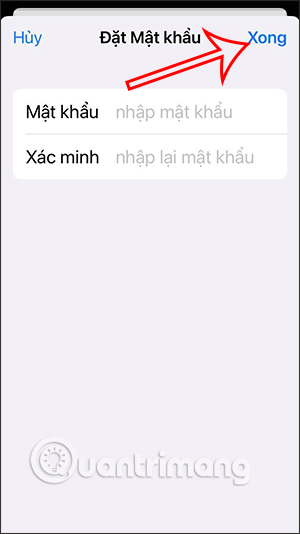
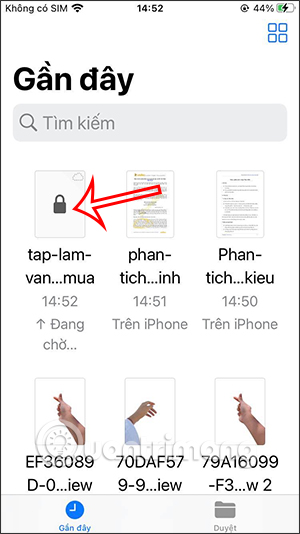
Bước 4:
Nếu muốn xem nội dung bên trong file PDF thì chúng ta cần nhập đúng mật khẩu đã thiết lập cho tập tin PDF vào giao diện như hình dưới đây.
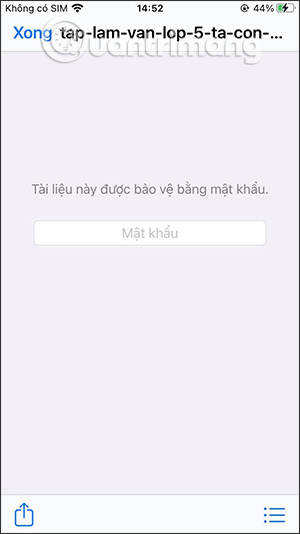
Với tính năng khóa file PDF có sẵn trên iPhone người dùng không cần phải cài thêm ứng dụng từ bên thứ 3, không cần tới các thao tác phức tạp.
Video hướng dẫn tạo mật khẩu file PDF trên iPhone
Bạn nên đọc
Có thể bạn quan tâm
-

Những ứng dụng bạn cần sớm gỡ khỏi iPhone của mình
-

Cảnh báo quan trọng trên iPhone, iPad là gì? Và bật chúng như thế nào?
-

Những dữ liệu gì có thể bị đánh cắp nếu điện thoại hoặc laptop bị mất?
-

Cách lỗ hổng iPhone cho phép các trang web hack thiết bị iOS
-

Cách khắc phục 5 mối đe dọa bảo mật phổ biến trên iPhone và iPad
-

Cách bật báo cáo bảo mật ứng dụng iPhone
 Công nghệ
Công nghệ  Windows
Windows  iPhone
iPhone  Android
Android  Làng CN
Làng CN  Khoa học
Khoa học  Ứng dụng
Ứng dụng  Học CNTT
Học CNTT  Game
Game  Download
Download  Tiện ích
Tiện ích 


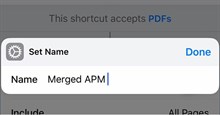

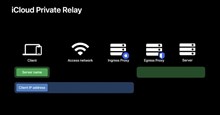
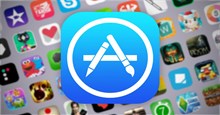
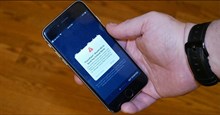




 Linux
Linux  Đồng hồ thông minh
Đồng hồ thông minh  Chụp ảnh - Quay phim
Chụp ảnh - Quay phim  macOS
macOS  Phần cứng
Phần cứng  Thủ thuật SEO
Thủ thuật SEO  Kiến thức cơ bản
Kiến thức cơ bản  Dịch vụ ngân hàng
Dịch vụ ngân hàng  Lập trình
Lập trình  Dịch vụ công trực tuyến
Dịch vụ công trực tuyến  Dịch vụ nhà mạng
Dịch vụ nhà mạng  Nhà thông minh
Nhà thông minh  Ứng dụng văn phòng
Ứng dụng văn phòng  Tải game
Tải game  Tiện ích hệ thống
Tiện ích hệ thống  Ảnh, đồ họa
Ảnh, đồ họa  Internet
Internet  Bảo mật, Antivirus
Bảo mật, Antivirus  Họp, học trực tuyến
Họp, học trực tuyến  Video, phim, nhạc
Video, phim, nhạc  Giao tiếp, liên lạc, hẹn hò
Giao tiếp, liên lạc, hẹn hò  Hỗ trợ học tập
Hỗ trợ học tập  Máy ảo
Máy ảo  Điện máy
Điện máy  Tivi
Tivi  Tủ lạnh
Tủ lạnh  Điều hòa
Điều hòa  Máy giặt
Máy giặt  Quạt các loại
Quạt các loại  Cuộc sống
Cuộc sống  Kỹ năng
Kỹ năng  Món ngon mỗi ngày
Món ngon mỗi ngày  Làm đẹp
Làm đẹp  Nuôi dạy con
Nuôi dạy con  Chăm sóc Nhà cửa
Chăm sóc Nhà cửa  Du lịch
Du lịch  Halloween
Halloween  Mẹo vặt
Mẹo vặt  Giáng sinh - Noel
Giáng sinh - Noel  Quà tặng
Quà tặng  Giải trí
Giải trí  Là gì?
Là gì?  Nhà đẹp
Nhà đẹp  TOP
TOP  Ô tô, Xe máy
Ô tô, Xe máy  Giấy phép lái xe
Giấy phép lái xe  Tấn công mạng
Tấn công mạng  Chuyện công nghệ
Chuyện công nghệ  Công nghệ mới
Công nghệ mới  Trí tuệ nhân tạo (AI)
Trí tuệ nhân tạo (AI)  Anh tài công nghệ
Anh tài công nghệ  Bình luận công nghệ
Bình luận công nghệ  Quiz công nghệ
Quiz công nghệ  Microsoft Word 2016
Microsoft Word 2016  Microsoft Word 2013
Microsoft Word 2013  Microsoft Word 2007
Microsoft Word 2007  Microsoft Excel 2019
Microsoft Excel 2019  Microsoft Excel 2016
Microsoft Excel 2016  Microsoft PowerPoint 2019
Microsoft PowerPoint 2019  Google Sheets - Trang tính
Google Sheets - Trang tính  Code mẫu
Code mẫu  Photoshop CS6
Photoshop CS6  Photoshop CS5
Photoshop CS5  Lập trình Scratch
Lập trình Scratch  Bootstrap
Bootstrap